6 Las funciones Ejercicios
Utilización de funciones.
Objetivo: Con estos ejercicios pretendemos que el alumno alcance los conocimientos de este capítulo, ponga en práctica todos los contenidos que hemos impartido y repase conceptos tratados en capítulos anteriores.



Procedimiento: Ahora practicaremos un poquito: abriremos el ejercicio 2. En la celda C15 haremos la suma de todos los gastos del año 2007, en la celda C16 haremos la suma de los gastos de los meses de enero hasta junio y en la celda C17 haremos la suma de los gastos de los meses de julio a diciembre, tal y como vemos en la imagen siguiente.
Pero vamos paso a paso. En la celda B15 escribiremos “TOTAL:” y activaremos la celda C15, que es la celda donde queremos introducir la función.
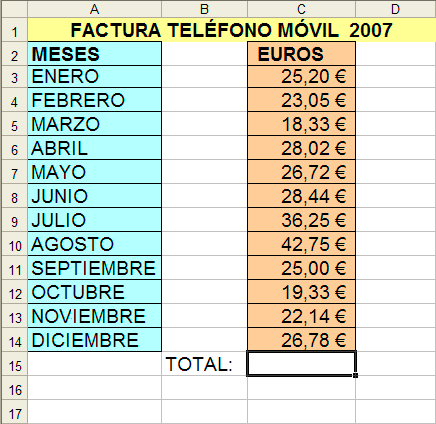
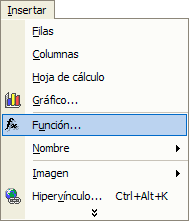
Haremos clic sobre el menú “Insertar” y sobre la opción “Función...”.
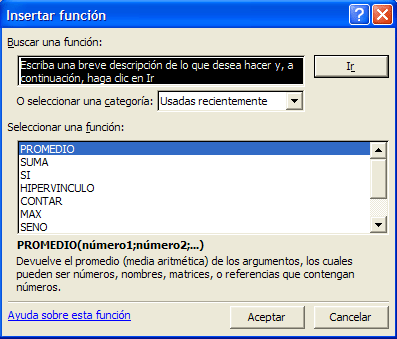
Se abrirá la ventana siguiente:
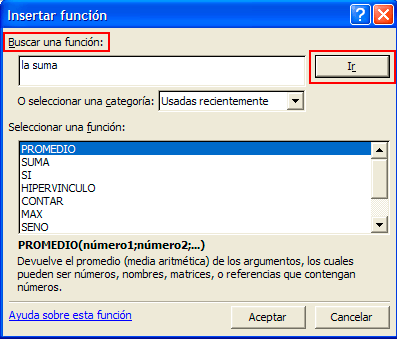
En el apartado “Buscar una función” escribiremos “la suma” y haremos clic sobre el botón “Ir”.
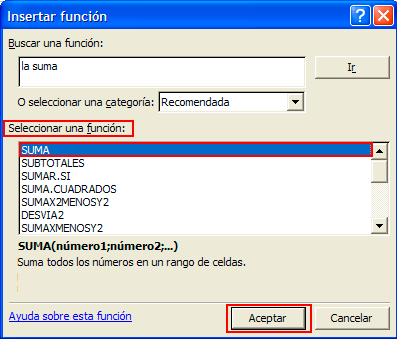
En el apartado “Seleccionar una función” haremos clic sobre la opción “SUMA” y sobre “Aceptar”.
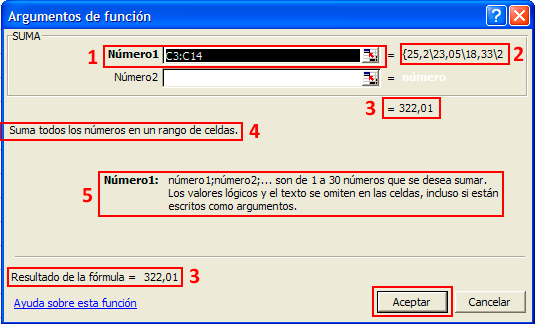
Se abrirá la ventana siguiente:
En esta nueva ventana vemos:
El apartado “Número1” indica el rango de celdas que sumará. Por defecto, Excel ha cogido el rango de celdas C3:C14, por lo tanto, sumará los valores numéricos que contienen las celdas C3+C4+C5+ C6+C7+C8+C9+C10+C11+C12+C13+C14.
Una representación numérica de los valores que hay dentro del rango de celdas seleccionado.
El resultado.
Una breve explicación de lo que hace la función seleccionada.
Una breve explicación del formato que requieren los parámetros de entrada de datos.
Si hacemos clic en “Aceptar” veremos lo siguiente:
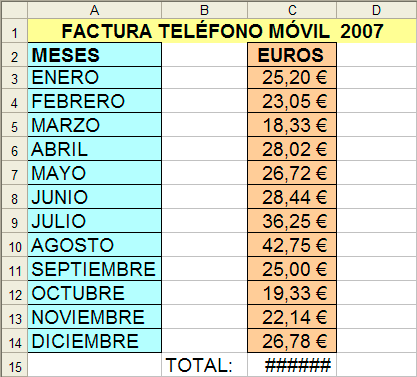
En la celda C15 aparecen los símbolos #####. Eso indica que el resultado de la operación no cabe en el ancho de la columna, por lo tanto, para ver bien el resultado tendremos que hacer más ancha la columna C.
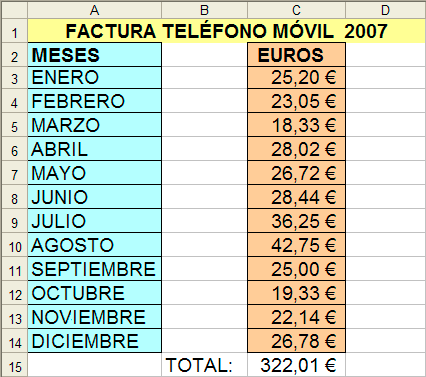
Al modificar la anchura de la columna C, veremos el resultado en la celda C15:
Ahora, en la celda C16 haremos la suma de los meses de enero hasta junio, por lo tanto, el rango de celdas que sumaremos será C3:C8.
En la celda B15 escribiremos “Enero a junio”. Para que el texto quepa dentro le daremos a la celda formato reduciendo el texto hasta ajustar a la celda. Recordemos que una vez situados sobre la celda a la que se debe dar formato (en nuestro caso la celda B16) haremos clic sobre el menú “Formato” y sobre la opción “Celdas”, haremos clic sobre la pestaña “Alineación”, haremos clic sobre “Reducir hasta ajustar” y sobre “Aceptar”.
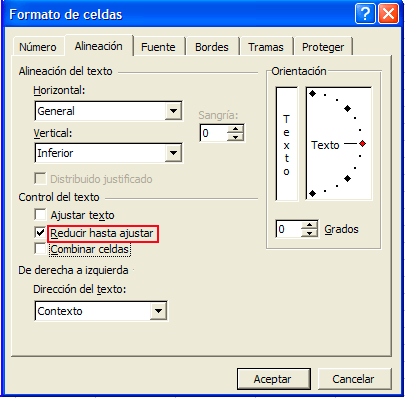
Ahora tendremos que situarnos sobre la celda C16, haremos clic sobre el menú “Insertar” y haremos clic sobre la opción “Función...”. Escogeremos otra vez la función “Suma” y haremos clic sobre “Aceptar”.
Debemos hacer clic sobre el botón  para definir nosotros el nuevo rango de valores a sumar. Al pulsar el botón el cuadro de diálogo se hace más pequeño para que podamos ver toda la hoja de cálculo:
para definir nosotros el nuevo rango de valores a sumar. Al pulsar el botón el cuadro de diálogo se hace más pequeño para que podamos ver toda la hoja de cálculo:

Seleccionaremos con el ratón el nuevo rango a sumar, nos situaremos sobre la celda C3 y arrastraremos hasta la celda C6. Veremos que el rango de parámetros del cuadro se actualiza:

Pulsaremos la tecla “Intro” para volver al cuadro de diálogo y haremos clic sobre “Aceptar”.
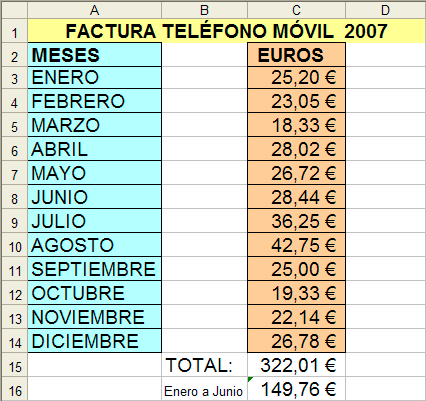
Veremos:
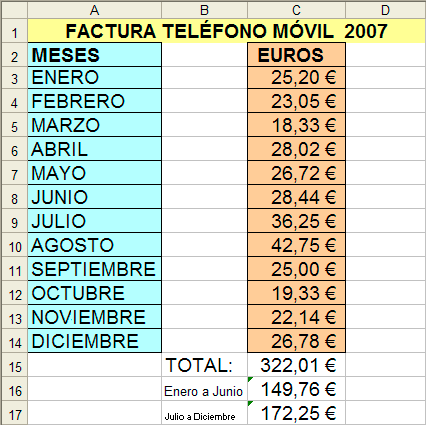
Os animamos a calcular en la celda C17 la suma de los meses de julio a diciembre, siguiendo el mismo procedimiento.
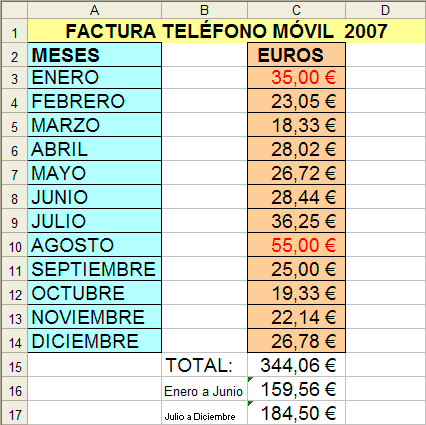
Ahora modificaremos los valores de la celda C3 y escribiremos el valor 35, y en la celda C10 el valor 55. Veremos cómo afecta a los resultados de las sumas.
Guardamos de nuevo el libro como “ejercicio 3” y cerramos el programa.


 Ir a la página anterior
Ir a la página anterior


 2009. Todos los derechos reservados.
2009. Todos los derechos reservados.